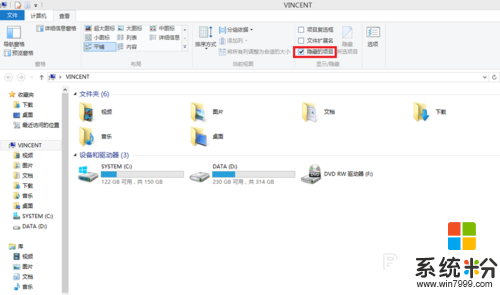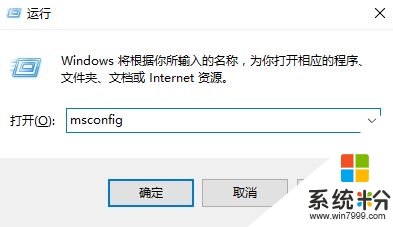win10 添加启动项怎么设置
提问者:莫不是再见 | 浏览 次 | 提问时间:2017-05-18 | 回答数量:1
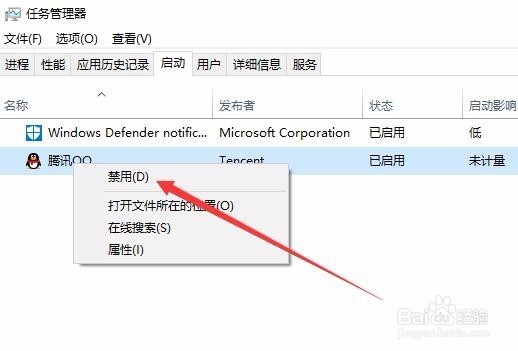 刚开始接触win10的朋友肯定不知道在哪里把自己常用的软件设置成开机启动,因为你根本找不到前面的xp、win7、win8,等里面的启动文件夹。方法/步骤1.如果想要实现应用程序...
刚开始接触win10的朋友肯定不知道在哪里把自己常用的软件设置成开机启动,因为你根本找不到前面的xp、win7、win8,等里面的启动文件夹。方法/步骤1.如果想要实现应用程序...
已有1条答案
尚熙衍
回答数:158 | 被采纳数:24
2017-05-18 14:50:17
刚开始接触win10的朋友肯定不知道在哪里把自己常用的软件设置成开机启动,因为你根本找不到前面的xp、win7、win8,等里面的启动文件夹。方法/步骤1.如果想要实现应用程序在所有的用户登录系统后都能自动启动,就把该应用程序的快捷方式放到“系统启动文件夹”里;C:\ProgramData\Microsoft\Windows\Start Menu\Programs\StartUp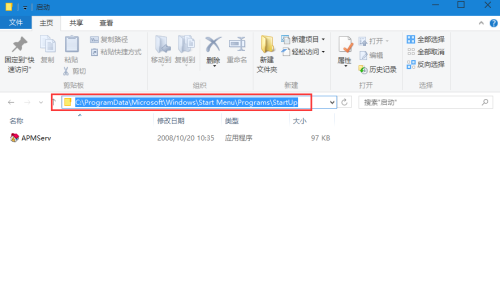 2.上面的方法有的朋友可能找不到路径,没有关系,你可以把上面的路径直接复制到地址栏里面打开即可。如下图
2.上面的方法有的朋友可能找不到路径,没有关系,你可以把上面的路径直接复制到地址栏里面打开即可。如下图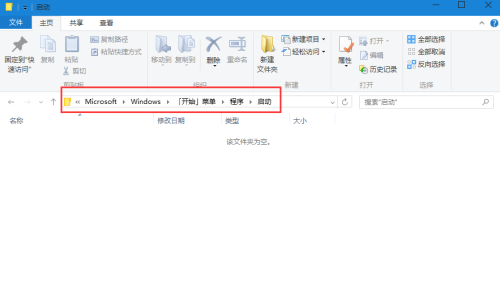 3.同样也可以用系统命令来打开“启动文件夹”。在运行里面输入: shell:startup
3.同样也可以用系统命令来打开“启动文件夹”。在运行里面输入: shell:startup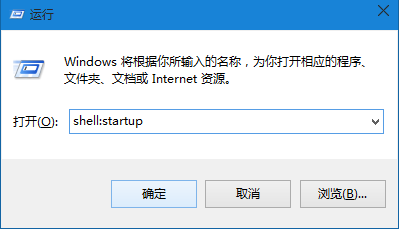 4.或者输入:%programdata%\Microsoft\Windows\Start Menu\Programs\Startup
4.或者输入:%programdata%\Microsoft\Windows\Start Menu\Programs\Startup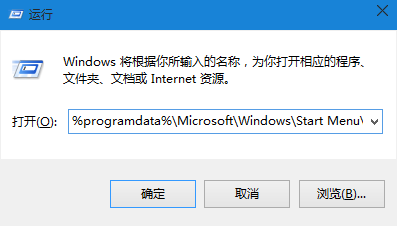 5.上面那种命令都可以打开系统启动文件夹的;同样,打开之后把要启动的软件放进去即可。
5.上面那种命令都可以打开系统启动文件夹的;同样,打开之后把要启动的软件放进去即可。
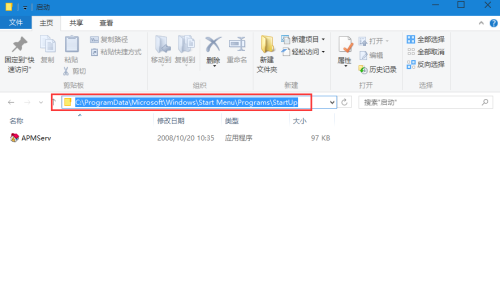 2.上面的方法有的朋友可能找不到路径,没有关系,你可以把上面的路径直接复制到地址栏里面打开即可。如下图
2.上面的方法有的朋友可能找不到路径,没有关系,你可以把上面的路径直接复制到地址栏里面打开即可。如下图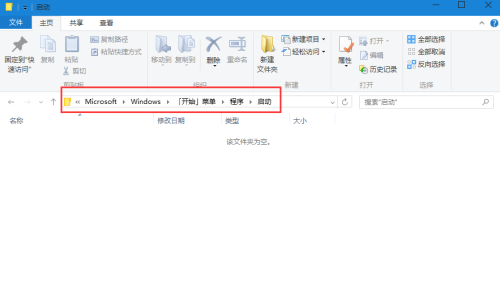 3.同样也可以用系统命令来打开“启动文件夹”。在运行里面输入: shell:startup
3.同样也可以用系统命令来打开“启动文件夹”。在运行里面输入: shell:startup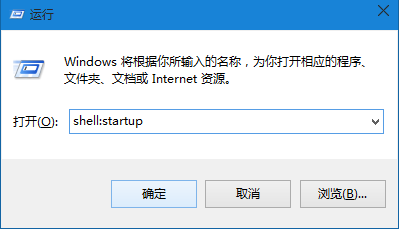 4.或者输入:%programdata%\Microsoft\Windows\Start Menu\Programs\Startup
4.或者输入:%programdata%\Microsoft\Windows\Start Menu\Programs\Startup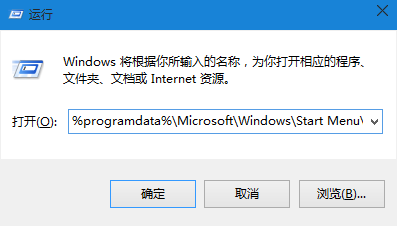 5.上面那种命令都可以打开系统启动文件夹的;同样,打开之后把要启动的软件放进去即可。
5.上面那种命令都可以打开系统启动文件夹的;同样,打开之后把要启动的软件放进去即可。赞 15
相关问题
解决方法
-
Windows 8.1是微软继Windows 8之后推出的Windows 8升级版,目前有核心版(core),专业版(pro),企业版(Enterprise)这几个版本。Windo...
-
在我们使用xp操作系统的时候,有一些程序是在每天在开机的必开的。譬如说小编每次开机都要运行QQ音乐,每次都要开机非常的麻烦,相信许多用户都会有这样的情况。下面小编就跟大家说说xp怎...
-
win8开机启动项怎么添加?win8已成为将来的主流系统。不像之前的操作系统大同小异。之前的操作系统增加一个启动项只需将文件放到开始程序启动下面就可以了。可是win8想增加怎么办,...
-
win10系统作为微软的王牌系统,从内到外都发生了巨大的变化,并远远超过以往版本的操作系统。然而win10系统在开机的时候仍然有诸多软件会自动运行,不仅打开了一些不想使用的软件,同...